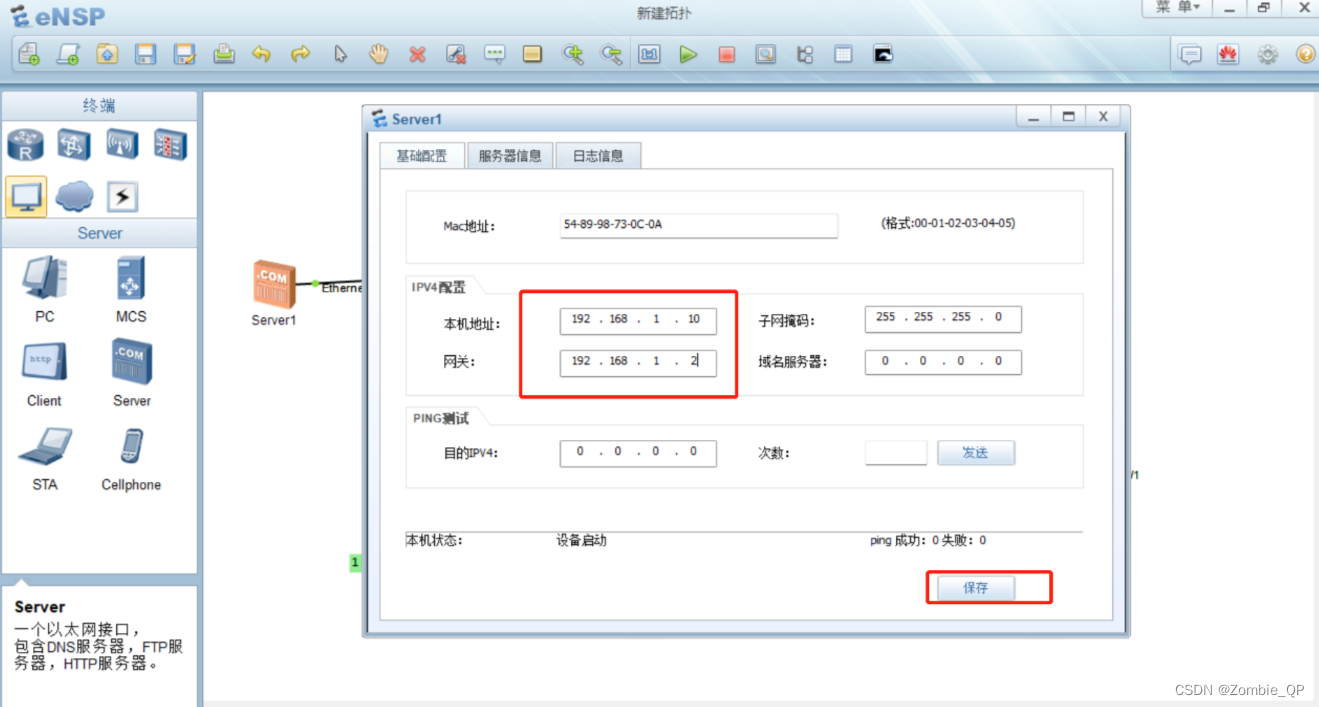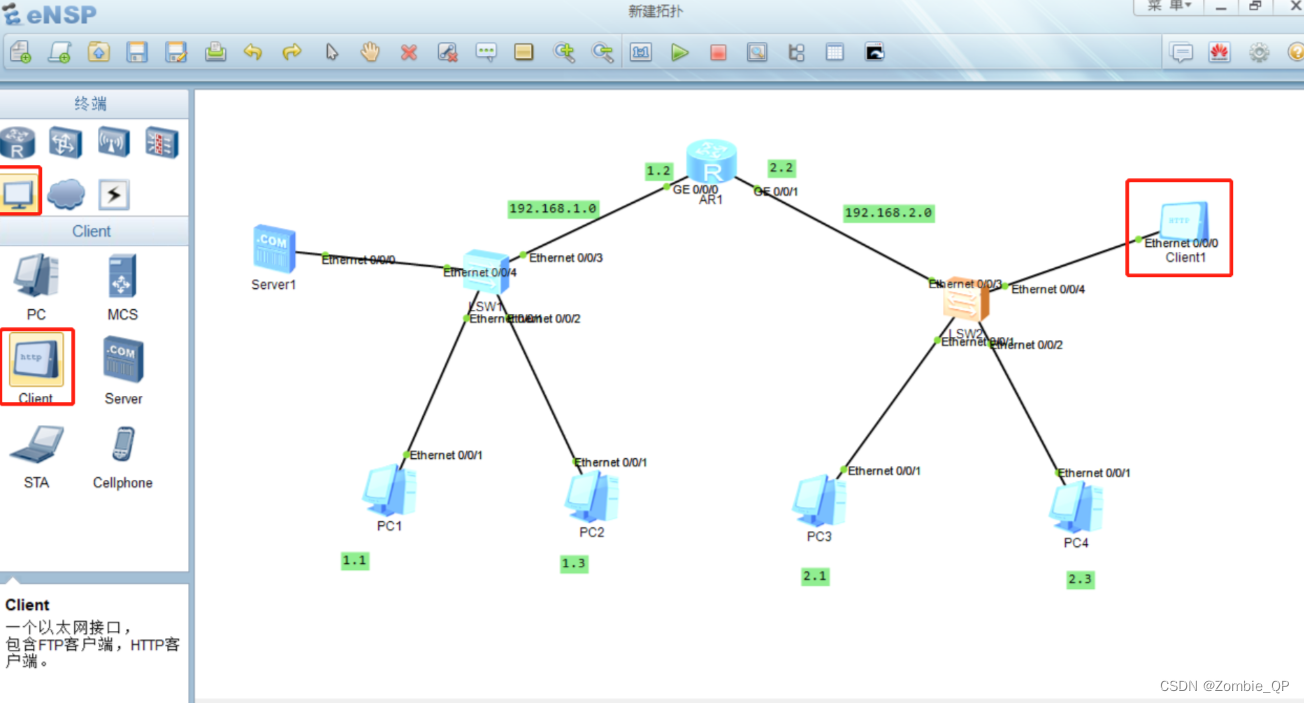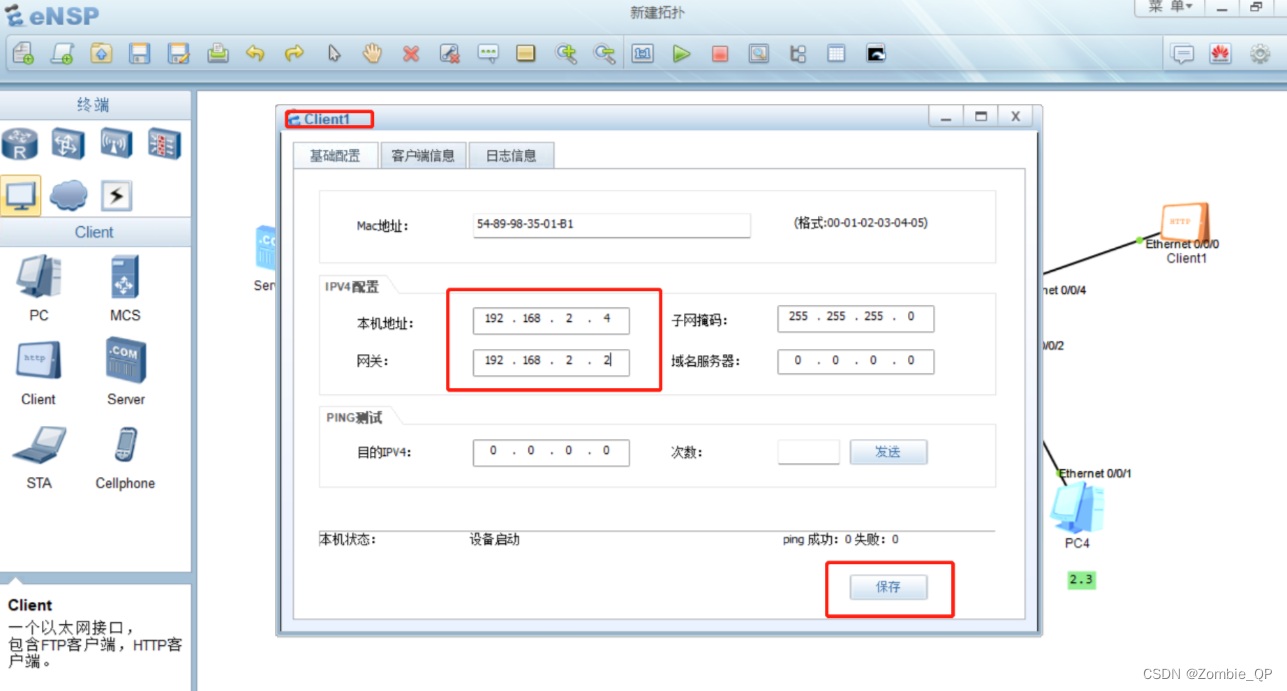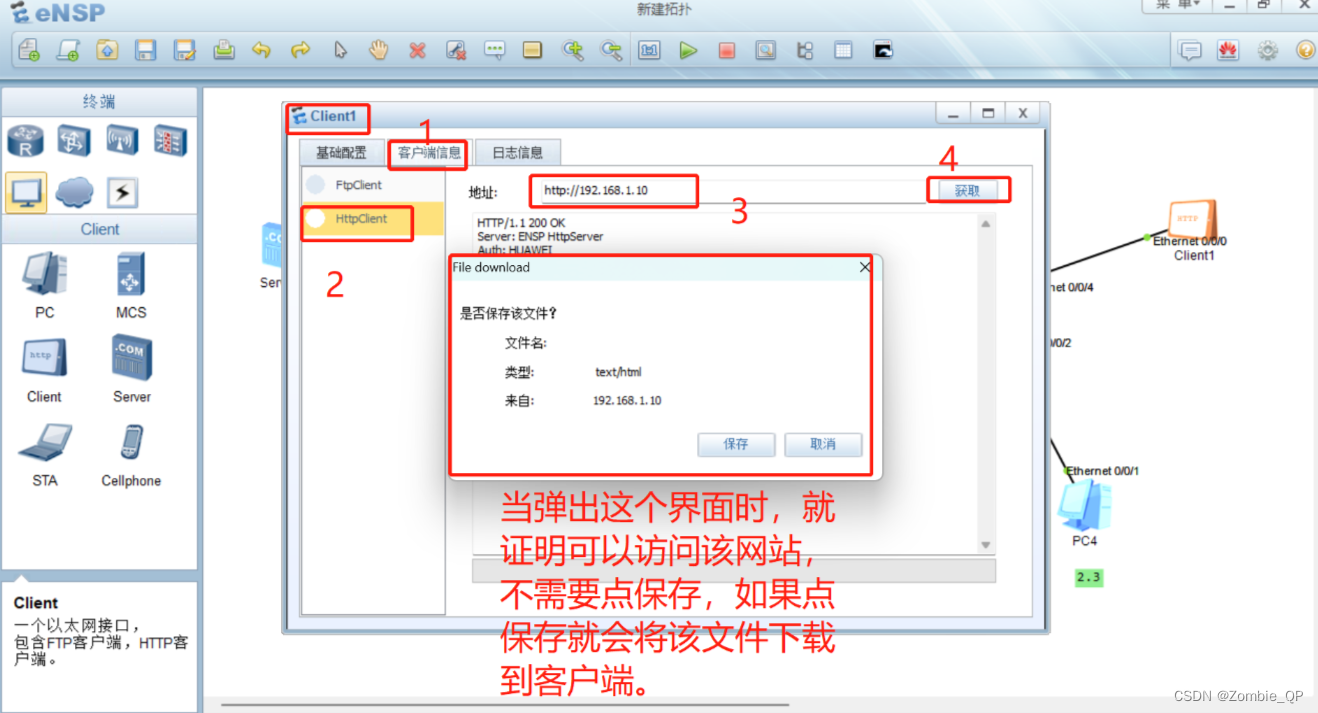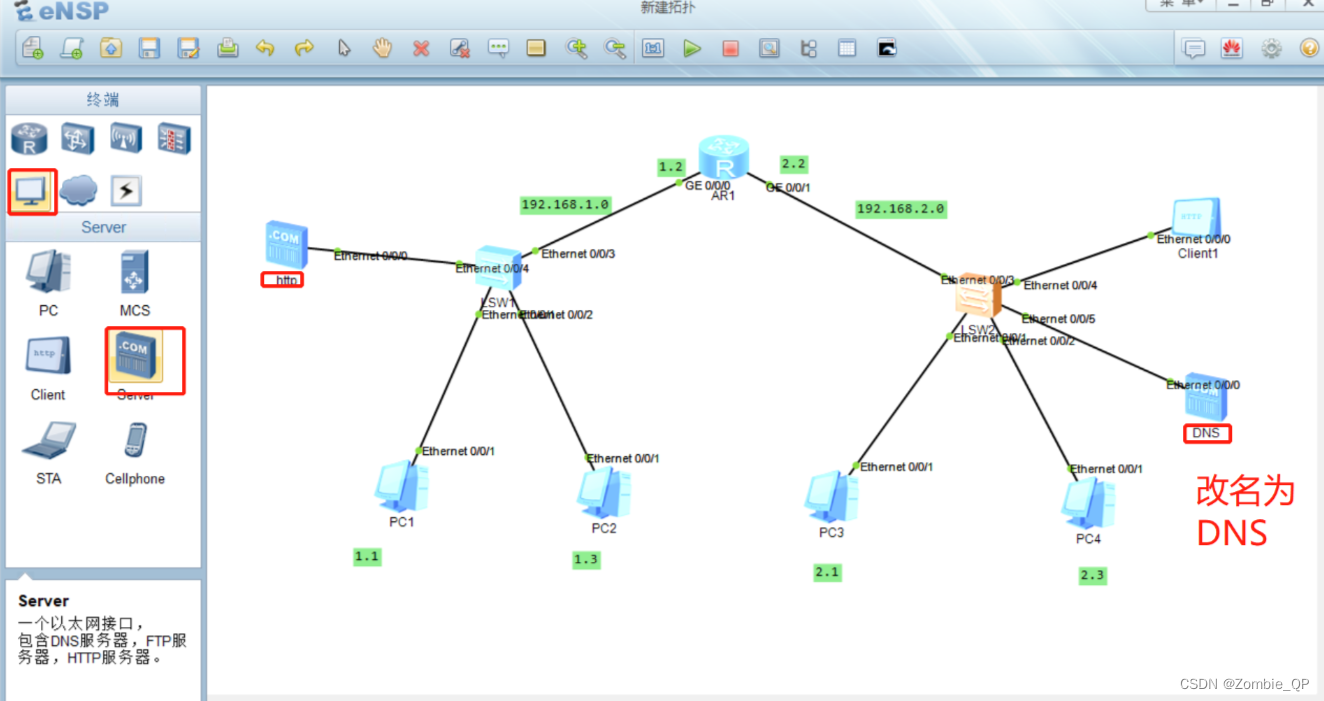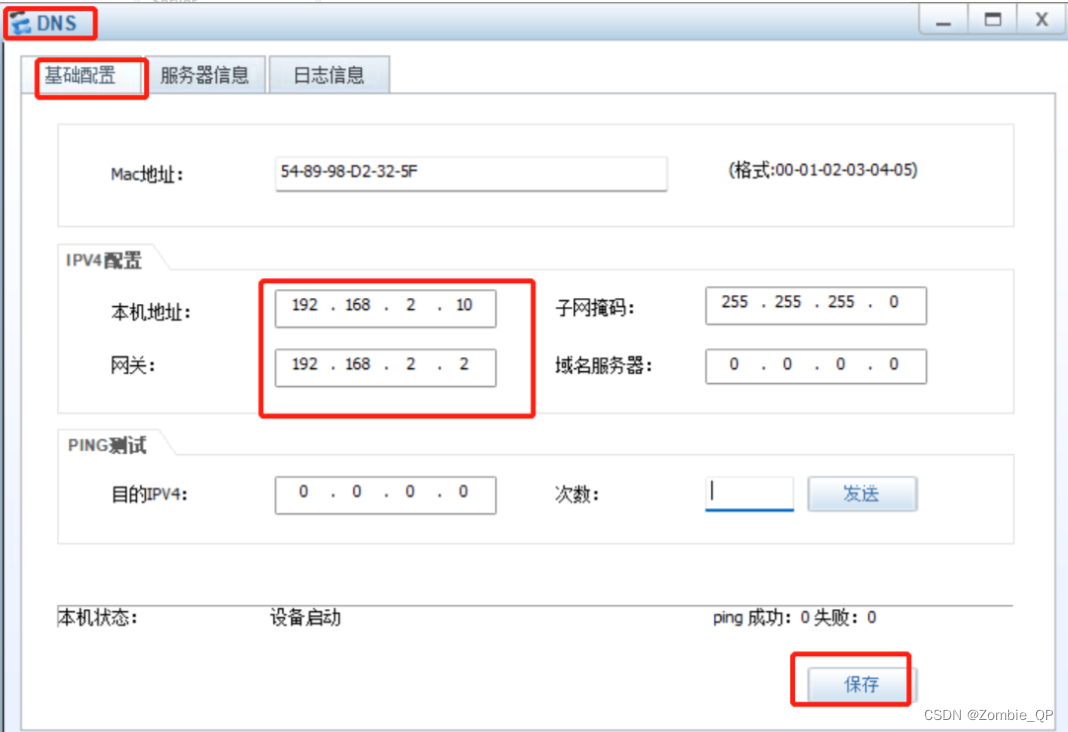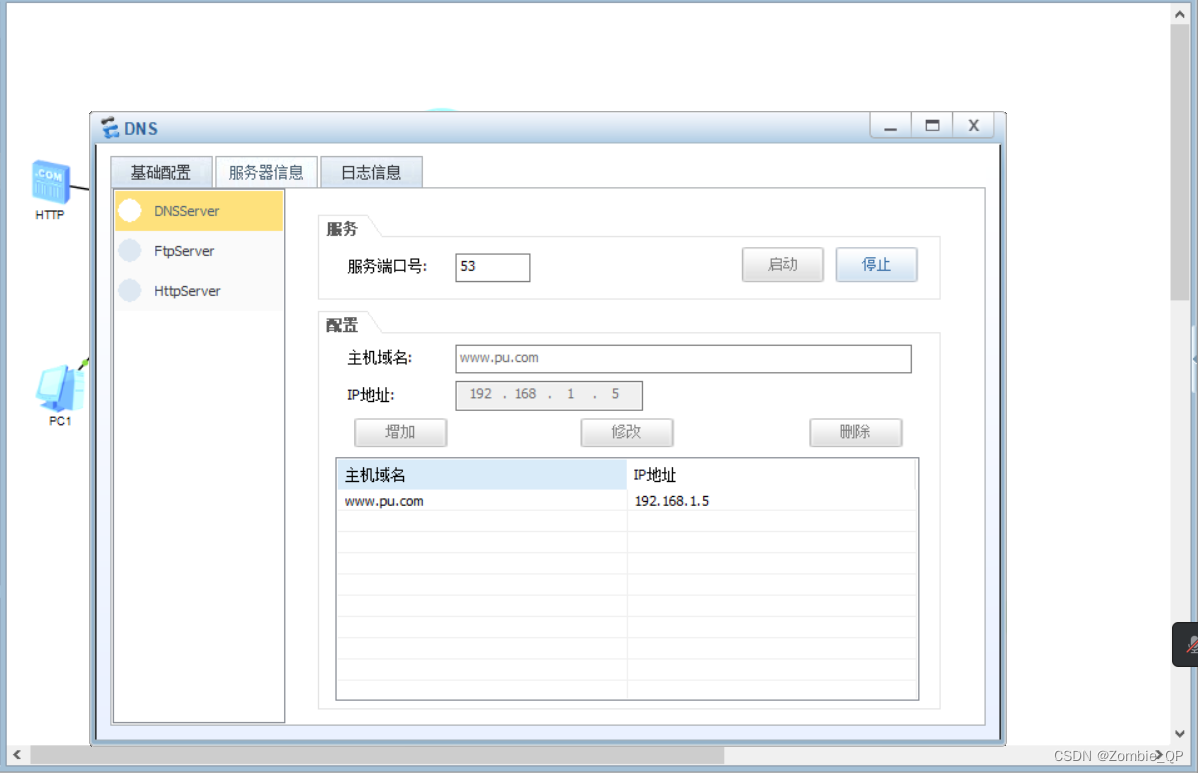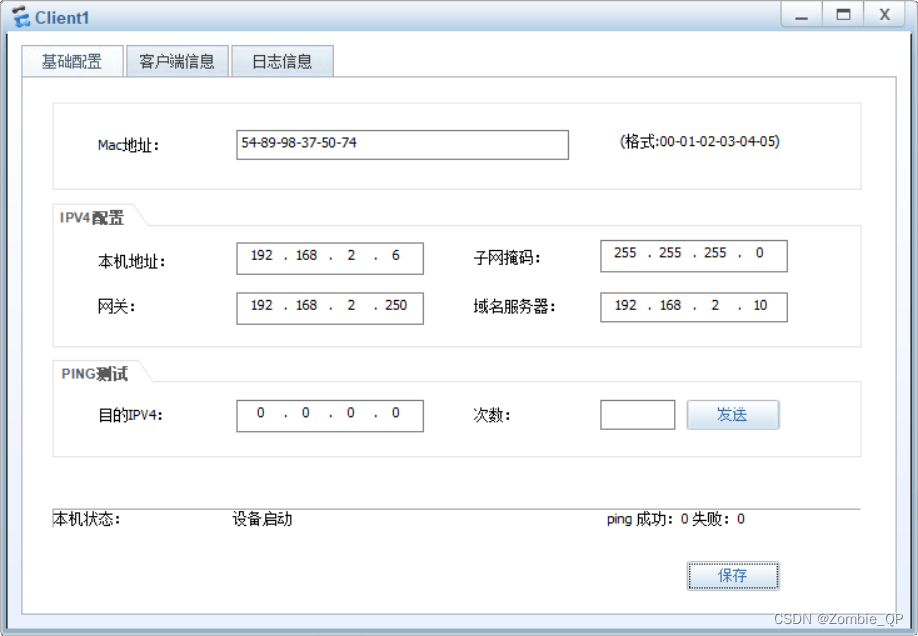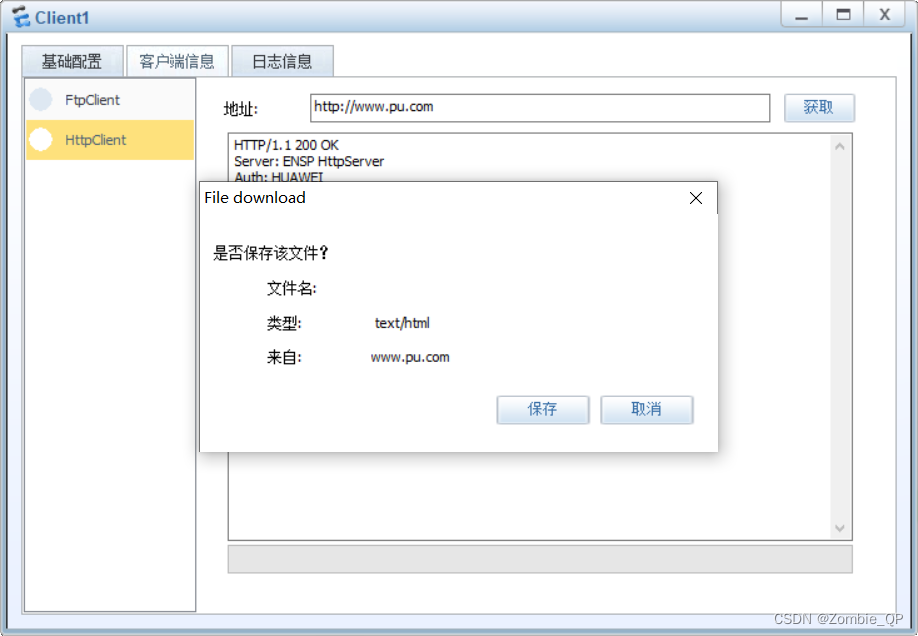要求搭建如下网络系统:
相关知识:
路由器命令界面:
所有的设备进入后均名字为Huawai;
< >代表了当下所在的配置模式;
不同模式具有不同的管理权限,可以完成不同的配置要求;
第一级模式 该模式可以对设备进行所有参数的查看;
system-view 进入下一模式
[Huawei] 第二级模式 该模式用于管理设备-- 改名,设命名等等
[Huawei—???] 第三级模式 各种专用配置模式
Quit 一层一层的下楼
帮助系统:
? 查看该模式或该命令后可以配置的代码以及注解
tab键 自动补全单词
[Huawei]interface Ethernet0/0/1 进入某个接口
配置ip地址
[Huawei-Ethernet0/0/1]ip address 192.168.1.10 255.255.255.0
[Huawei-Ethernet0/0/1]ip address 192.168.2.3 24
display ip interface brief 查看接口的摘要信息
DNS:域名解析服务器 通过域名解析成为IP地址
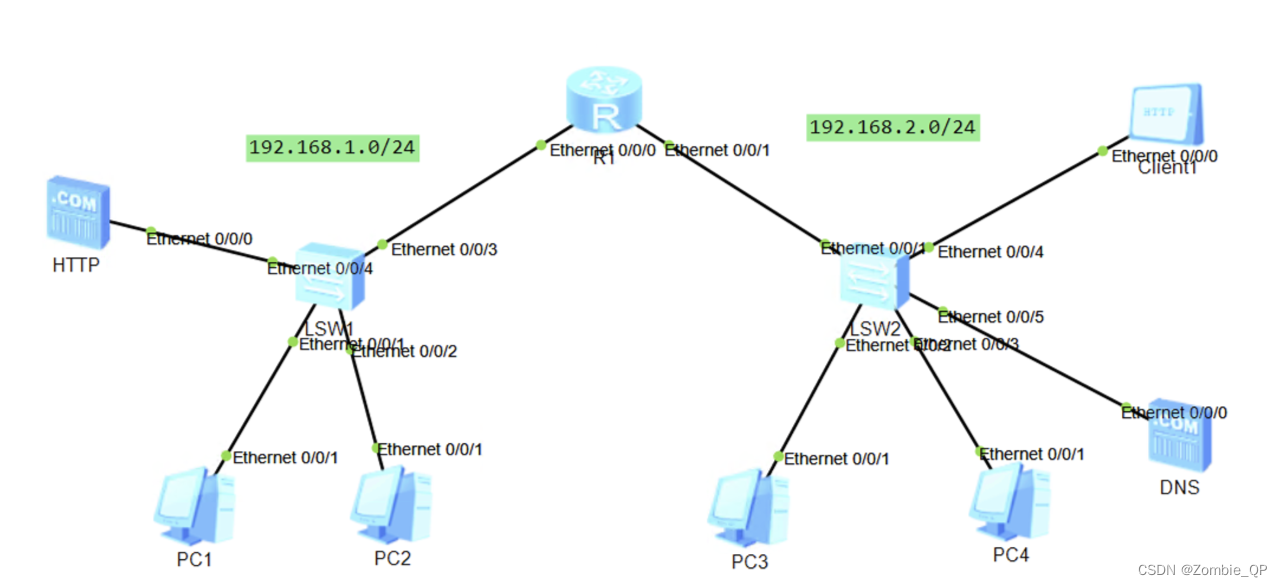
步骤如下:
1、打开eNSP,按如下图步骤进行,添加主机。
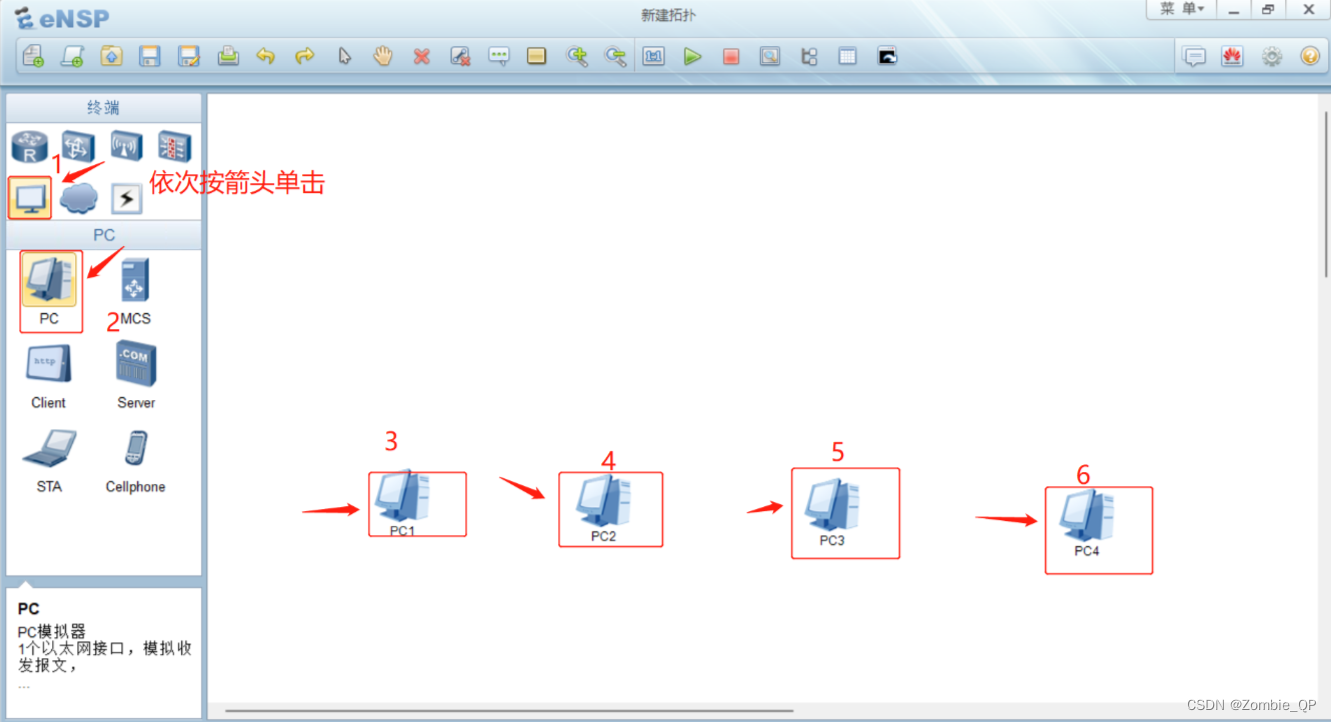
2、按如下图顺序单击,添加交换机并连线。
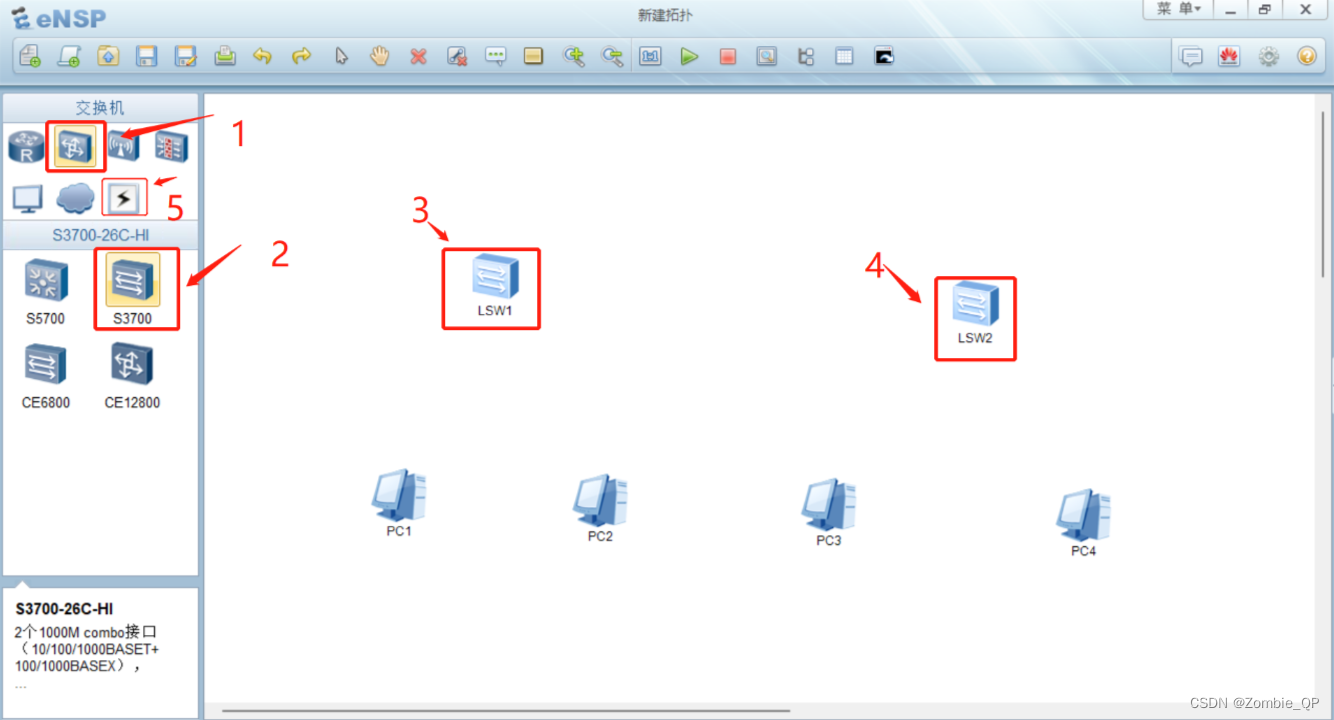
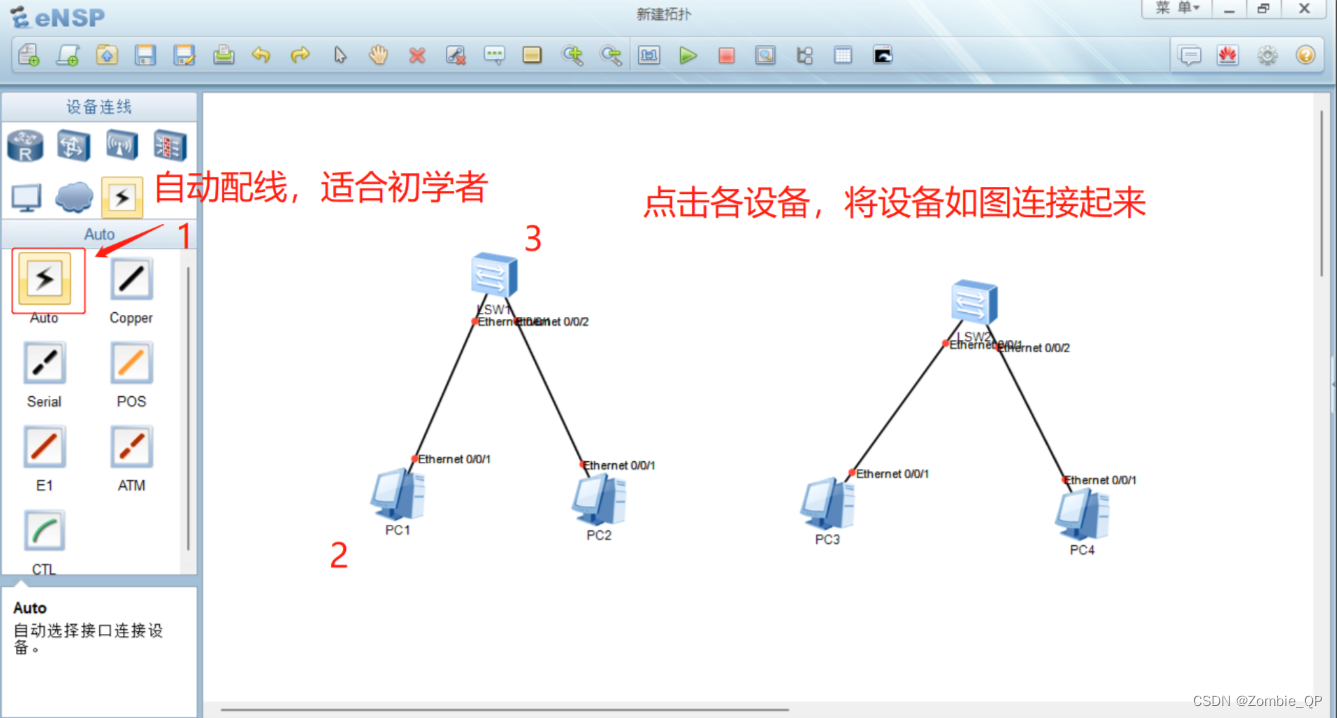
3、按如下图片顺序单击,添加路由器并连接。
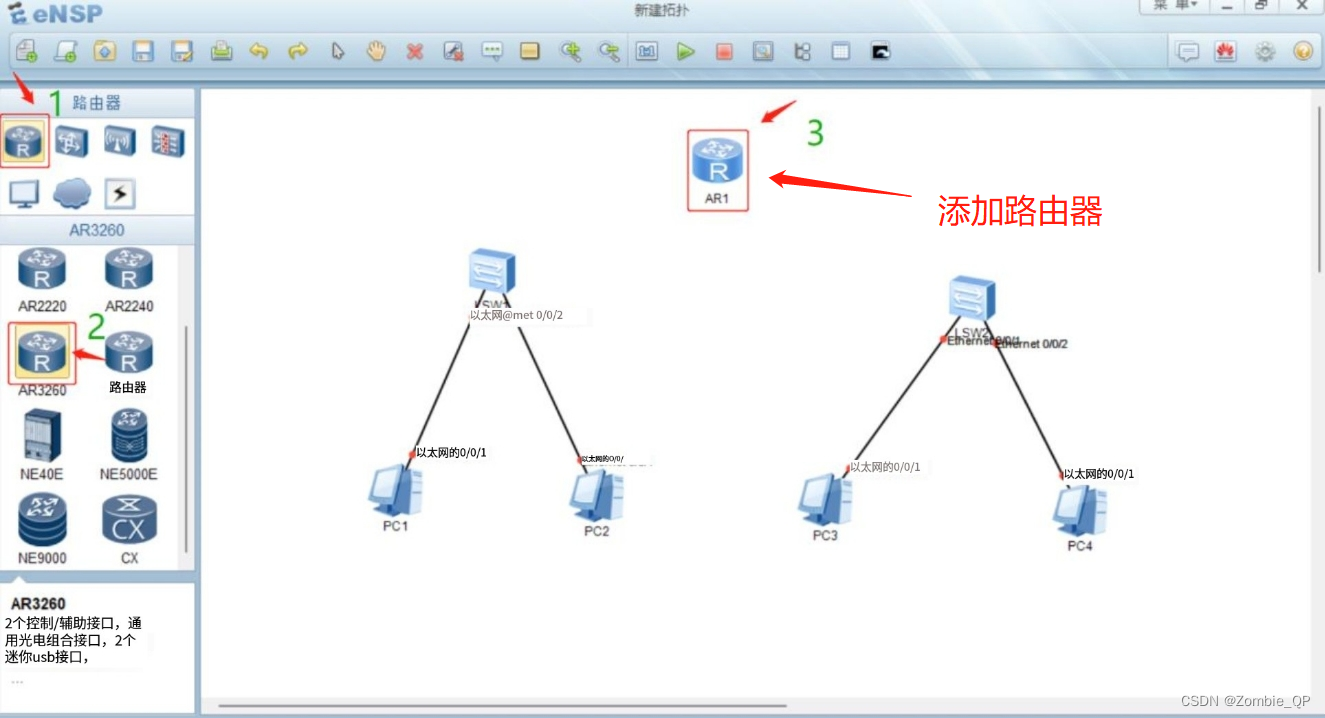
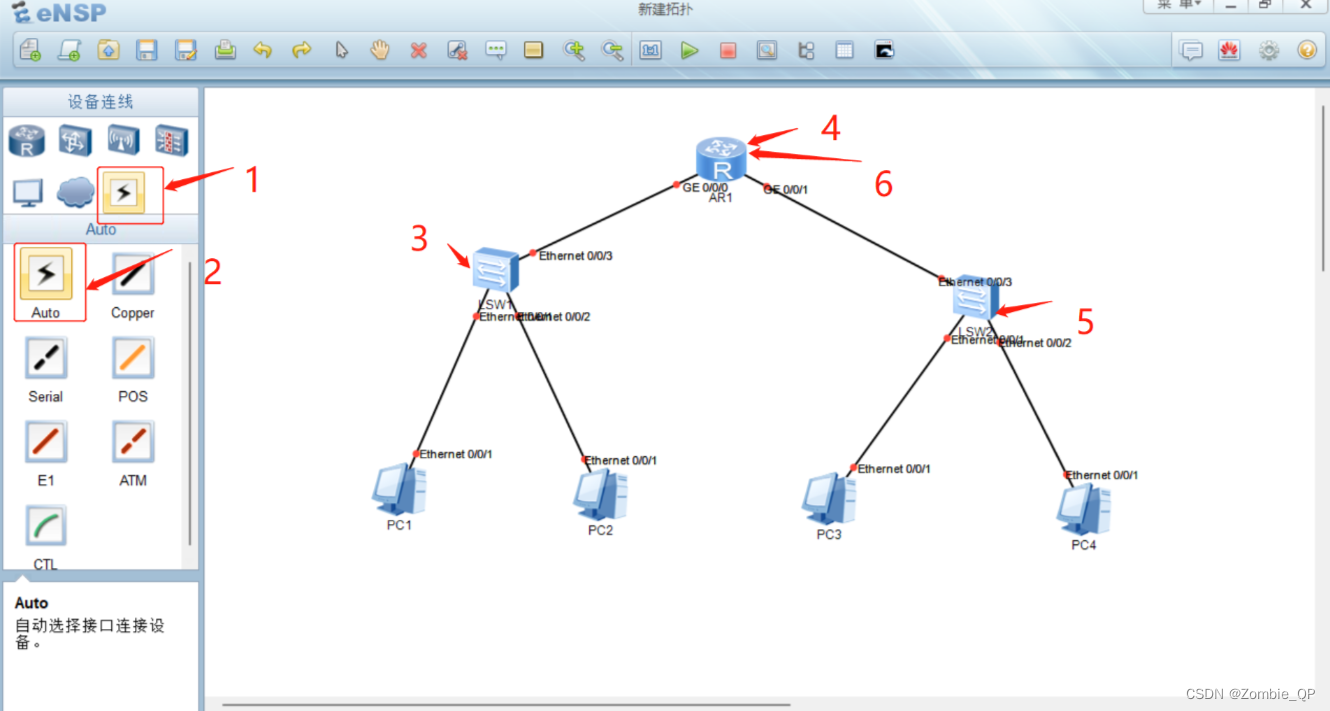
4、进行信息的标记,方便于自己配置设备。
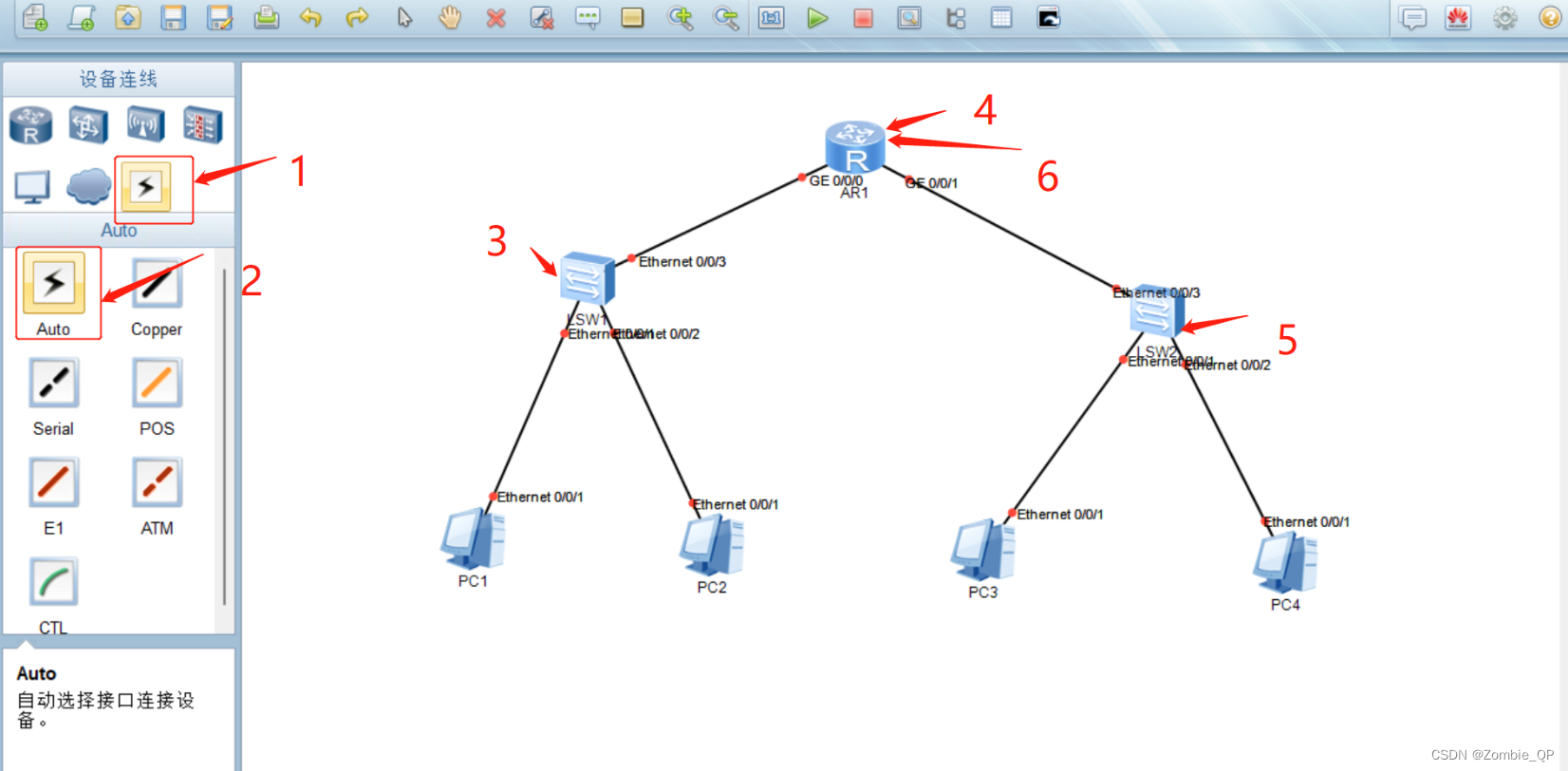
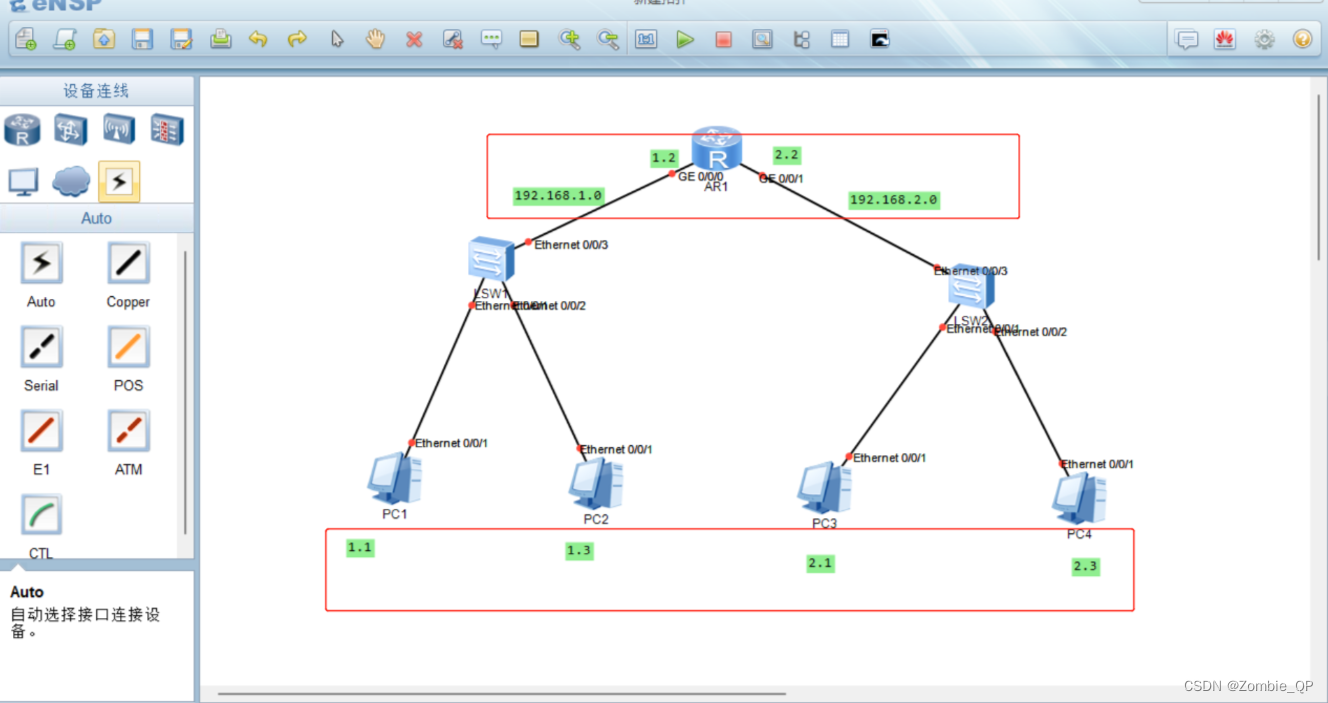
5、开启所有设备,配置相关配置。
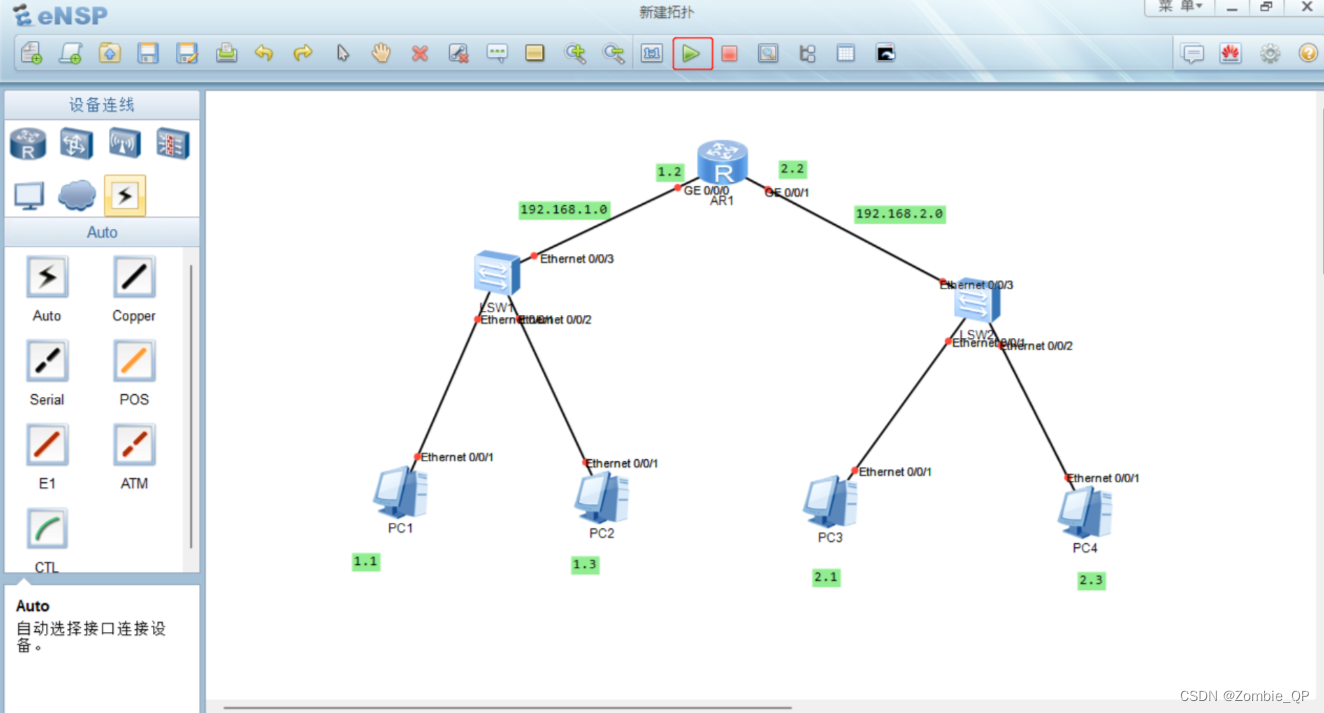
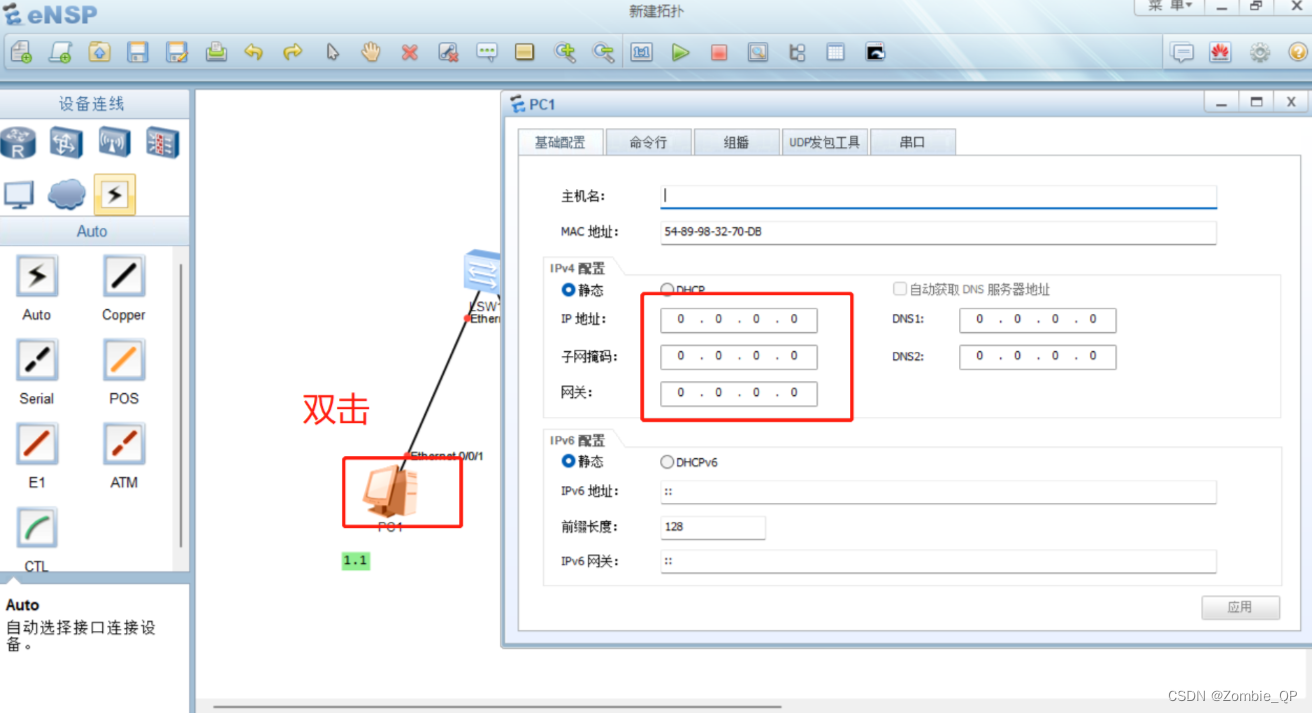
注:配置完后要点右下角的应用
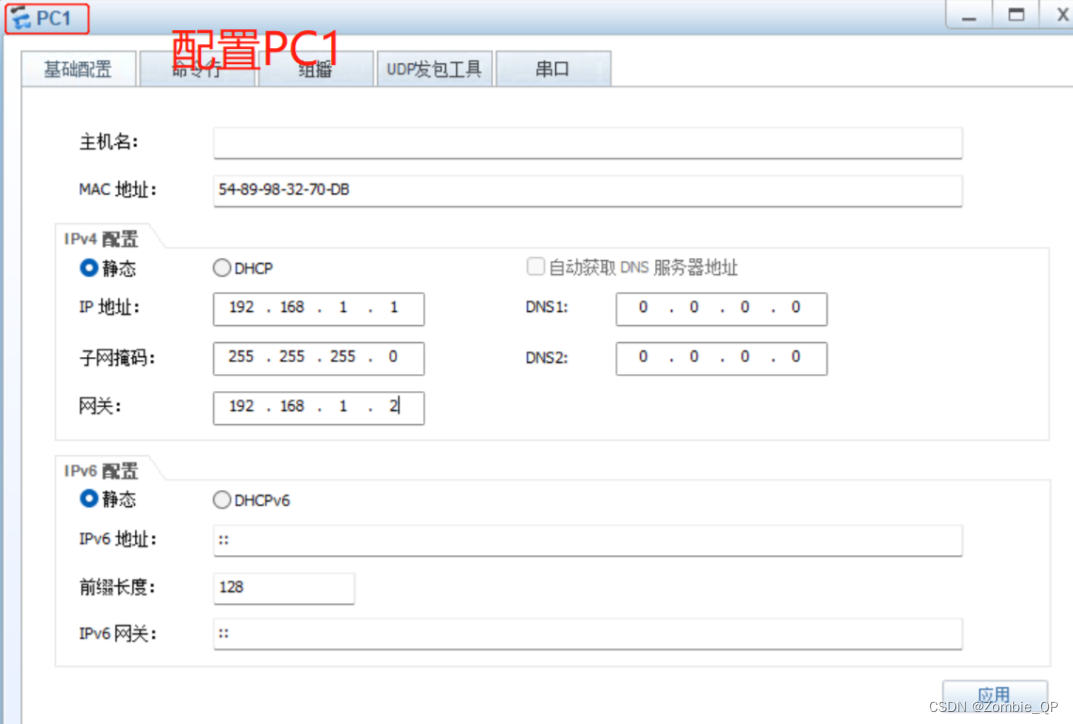
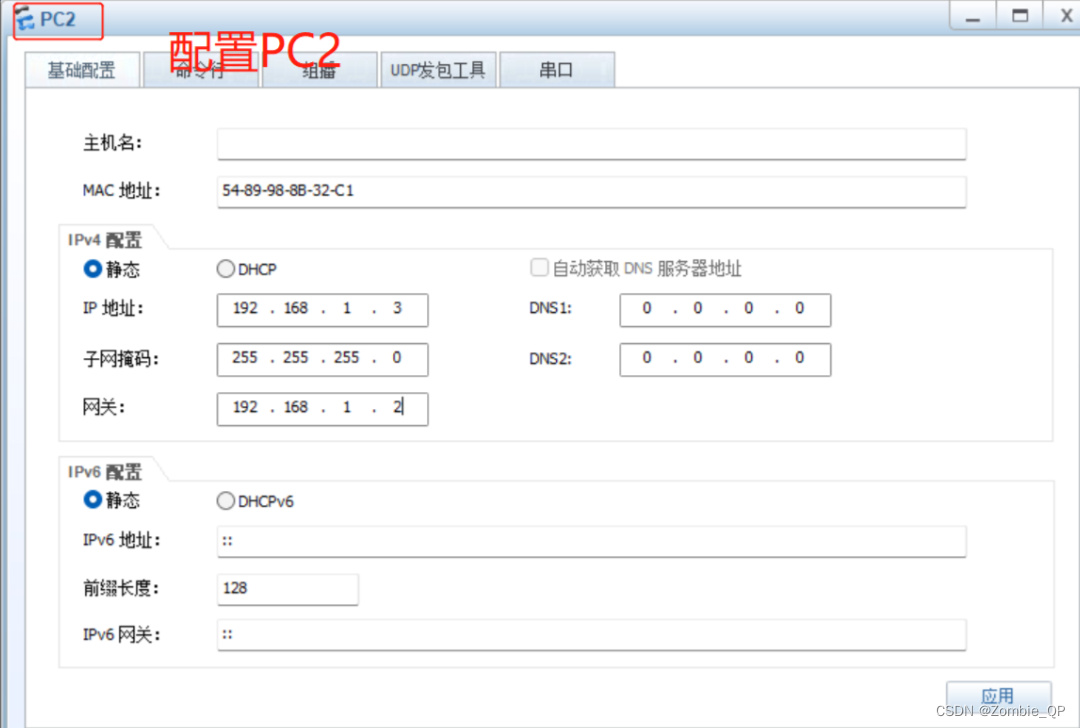
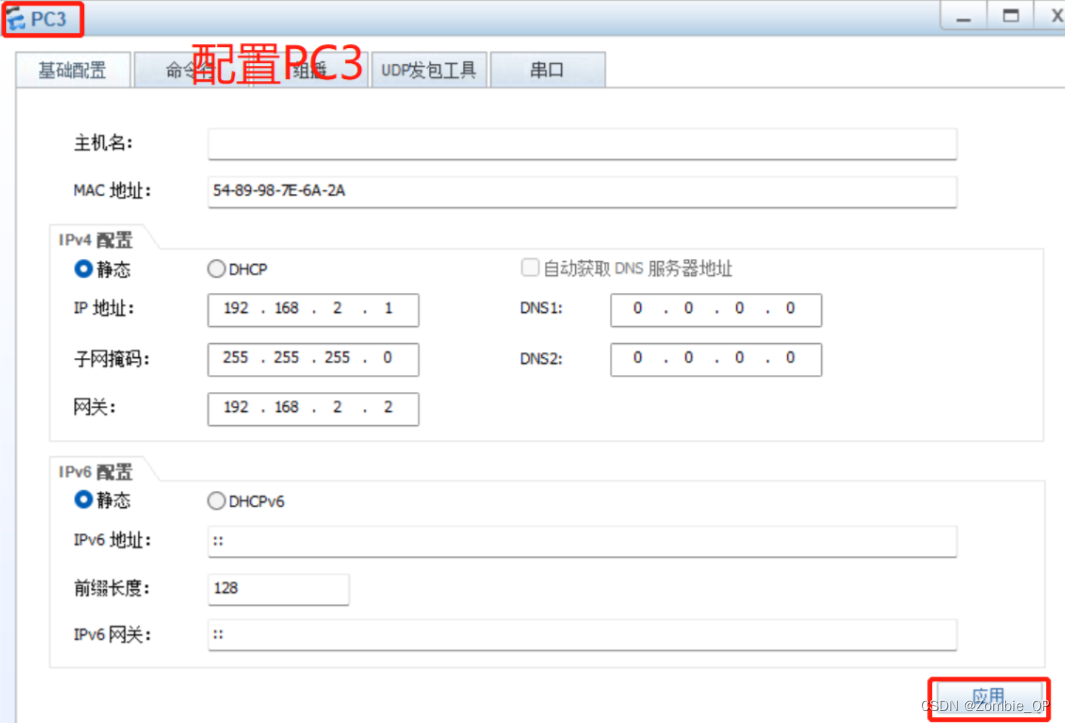
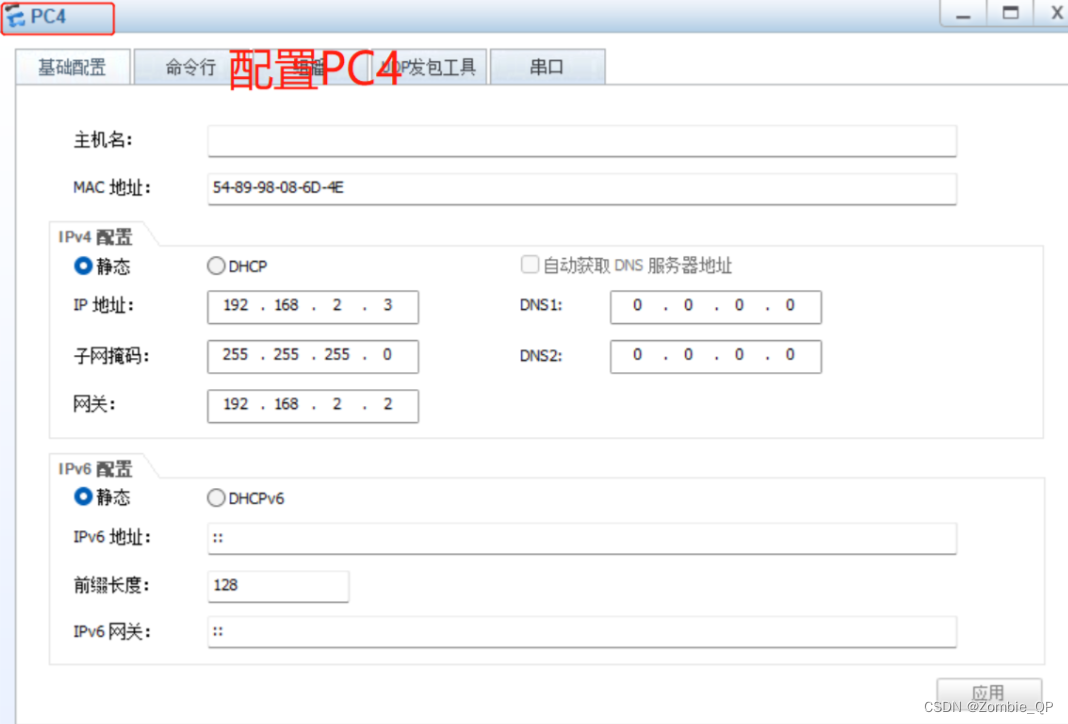
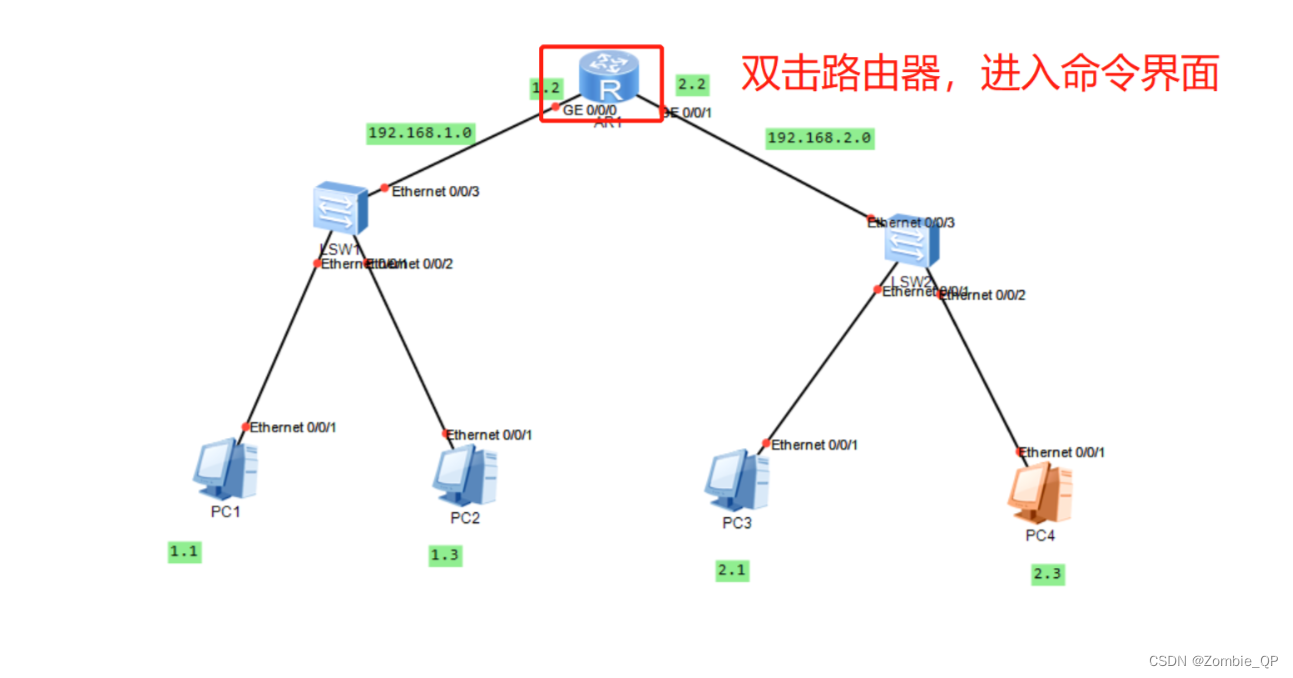
<Huawei>system-view
[Huawei]interface GigabitEthernet 0/0/0
[Huawei-GigabitEthernet0/0/0]ip address 192.168.1.2 24
[Huawei-GigabitEthernet0/0/0]quit
[Huawei]interface GigabitEthernet 0/0/1
[Huawei-GigabitEthernet0/0/1]ip address 192.168.2.2 24
[Huawei-GigabitEthernet0/0/1]quit
[Huawei]display ip interface brief
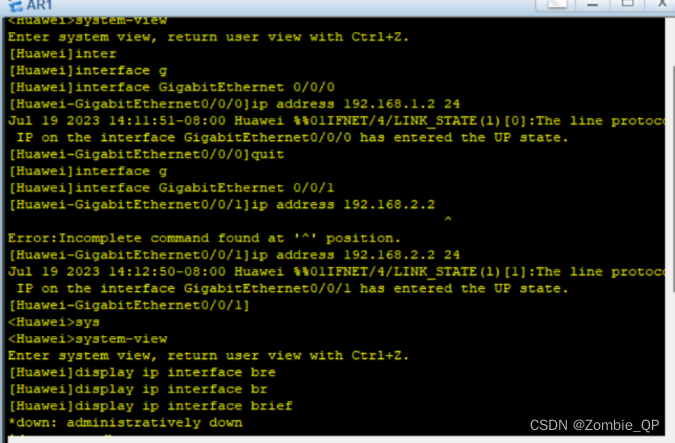
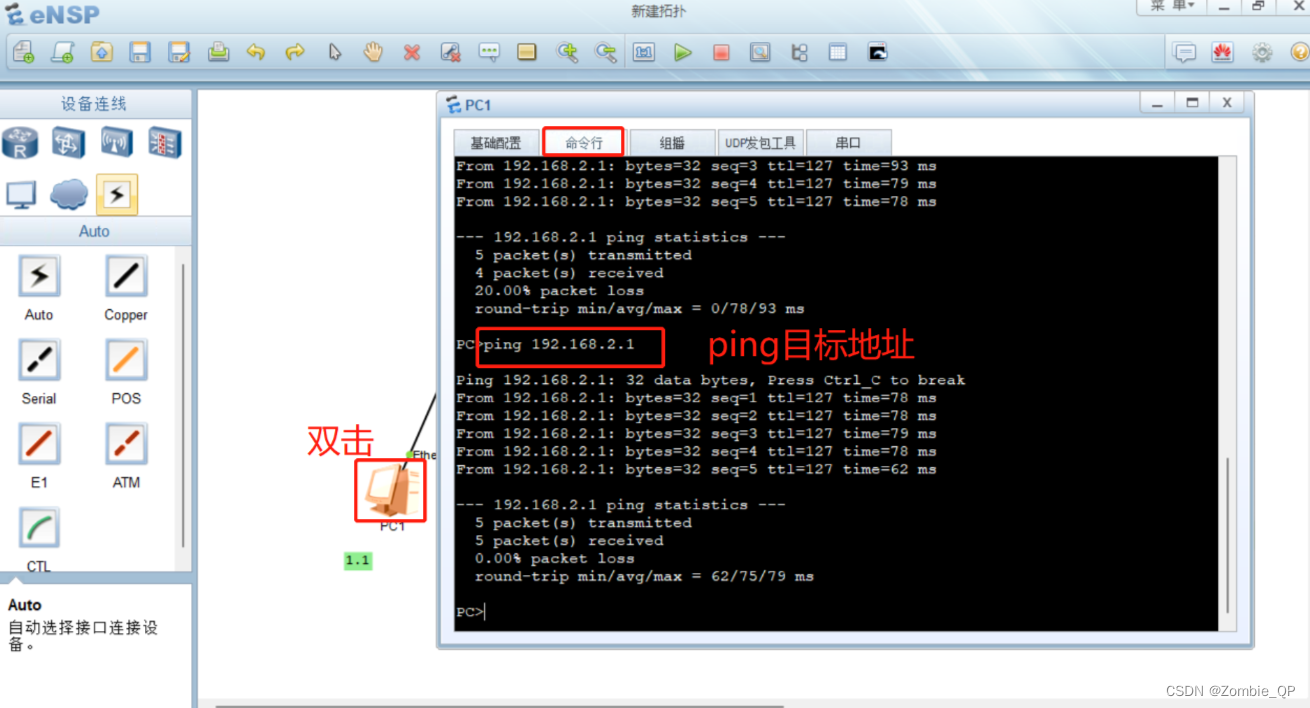
6、添加服务器、客户端、dns服务器,并配置。